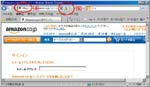一昨日書くつもりだった記事が,サイト移転に手間取ったせいで今日になってしまった。でも,書いておきたかった件なので,やはりアップしておこう。
今回,DigiNotarの不正証明書発行による被害の話の関係で,仕事のときに個人情報保護のためにSSLで通信しようと私的デジタル証明書を作ったときのことを思い出した。
私的というのは,公的機関の証明を受けていないということで,SSL通信の効果としては何も問題はない。もちろん,安全についての注意すべき点も,公的ものと同じだ。ただ,零細で斜陽の勤め先だったので,公的機関(例えば,VeriSignとか―こっちは今のところ問題は報告されていない―今回問題になったDigiNotarとか)で証明を受けるための予算を出してもらえなかった。使ってもらう相手先もだいたい決まっているので,使用開始の前にオフラインでお願いをすることにしていた。
で,実際に相手先にお願いをする前に,同僚に使い勝手を試してもらったのだが,事前にかなり詳しく説明した(口頭でだった。これが問題だったかも。)にもかかわらず,明朝の報告で通信はできたが,私が言ったようなメッセージは出なかったといった人がひとりいた。実際に,仕事場で私が手順通りにやって見せ,警告画面ってこれのことだよと指摘すると,そういえばそんなのあったという話になった。
私的証明書だと必ず警告が出るはずだが,それでも上記のように気づかない場合もある。しかもこんなのが出るよと口を酸っぱくして念押ししていてさえだ。無意識に,マウスで「はい」をクリックしていってしまうのだ。ブラウザによってメッセージの出方が違うのも問題だ。バージョン違いだけで様子が違うこともある。
ましてや,WindowsUpdateなどで知らないうちにインストールされているルート証明書の場合だと,存在すら知らない人が結構多いだろう。
今回,気をつけなさいと言われても何に気をつけるんだと困っている人も多いかもしれない。今どきだから,オンラインショッピングなどをすることは多いだろう。だから,実は,デジタル証明書のお世話になっているんだが,気づかずに使っているってことだ。
というわけで,今日はデジタル証明書ってこんなものなんですよという話を,Amazon.co.jpを例にしようと思う。しかし,初めから問題があるんだ。さっき書いたようにブラウザごとに表示のしかたが違う。ブラウザ全種について説明するなんて不可能だから,「なんとかのツッパリ」にもならないかもしれない。まぁ,でもやらないよりはいいだろうという程度。他のブラウザの方は,頑張って自力でやってみてください。
それから,ブラウザとしてはインターネット・エクスプローラの利用者が一番多いだろうからこれで行くが,我が家には,バージョン8しかないので,ご了承願う。
前置きはこのくらいにして―相変わらず長いという突っ込みは無し!!―本題に入る。画像のアップの都合上横幅を狭くしているので,気をつけてほしい。
こう書けば,VeriSignと同種の会社であるDigiNotarが引き起こしたことが大変に困ったことで,しかもその規模がわからないということは,深刻な事態だということがわかる。各ブラウザのベンダーが,DigiNotarの証明書が使えないように,アップデートで素早く対応したことも納得できると思う。
追記(9/11): 次記事に書き足りないと感じたことを書きました。